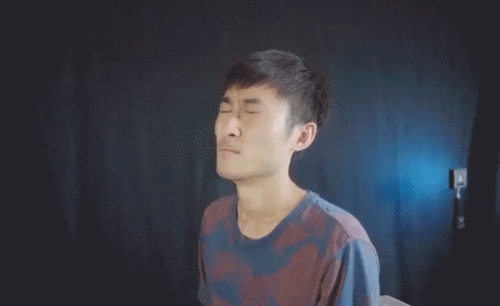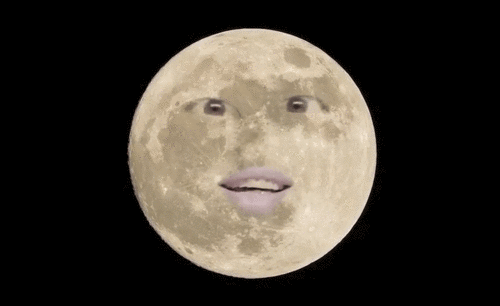1分钟教你用Pr做趣味摇手影视特效!
发布时间:2021年05月28日 15:49
各位同学大家好!今天,我们要讲的是用pr软件来制作趣味摇手影视特效。大家都知道,pr软件是一个优秀的编辑处理工具,它功能强大,给我们提供了采集、剪辑、调色、美化音频、字幕添加等一整套流程,并和其他Adobe软件高效集成,使您足以完成在编辑、制作、工作流上遇到的所有挑战,满足您创建高质量作品的要求。那么,那你们知道用Pr软件怎么制作影视特效吗?下面我就给大家分享一下案例,快来跟我一起看看怎么操作吧!
步骤如下:
1.在制作之前先来对拍摄的要求进行讲解,在拍摄的过程中需要“两个或两个以上”的人进行拍摄,这样拍摄出来的效果会更好,然后就是使用“黑色”背景。

2.另外使用到了一款道具“电吹风”,利用道具“吹动”黑色背景,达到“风”的效果。

3.打开“PR”软件,然后将拍摄好的“两段”素材载入到场景中,点击播放查看效果。
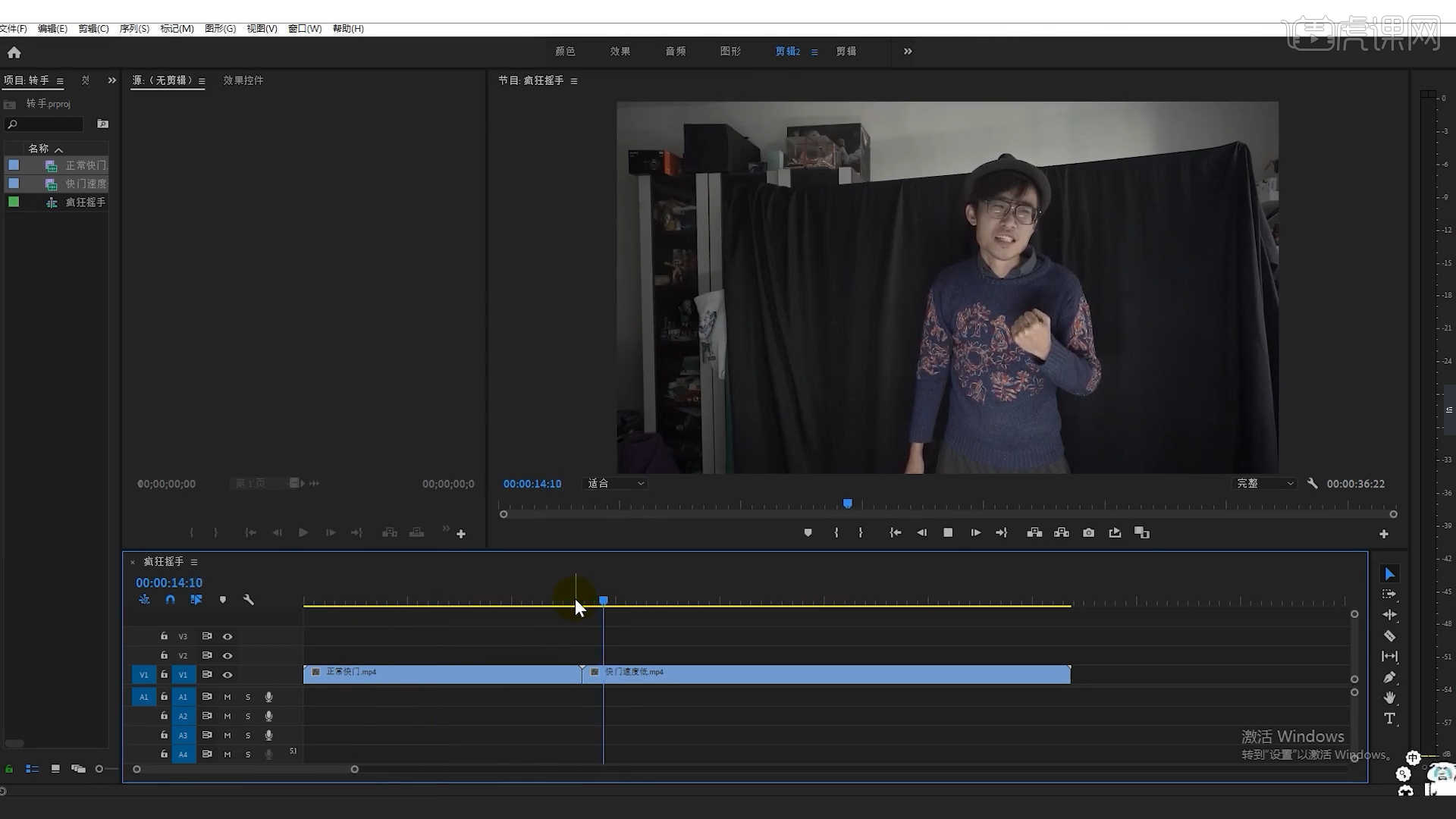
4.选择“快速摆臂”的这段视频内容,利用【钢笔】工具将“手臂”部分设置【蒙版】效果。
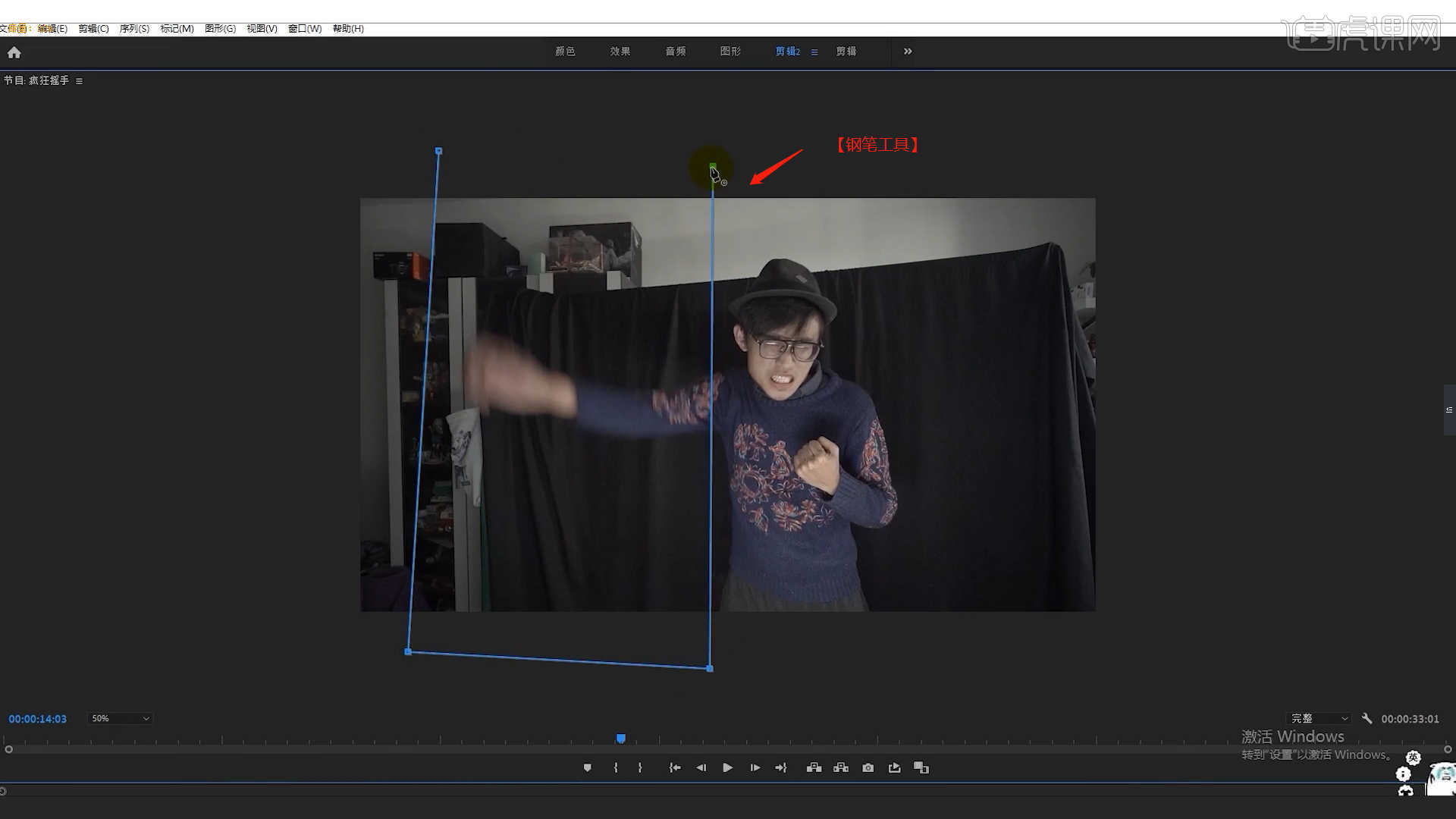
5.调整完成后,将图层放置在【V2】位置,然后在效果器中添加【Lumetri】效果,点击【颜色匹配】功能。
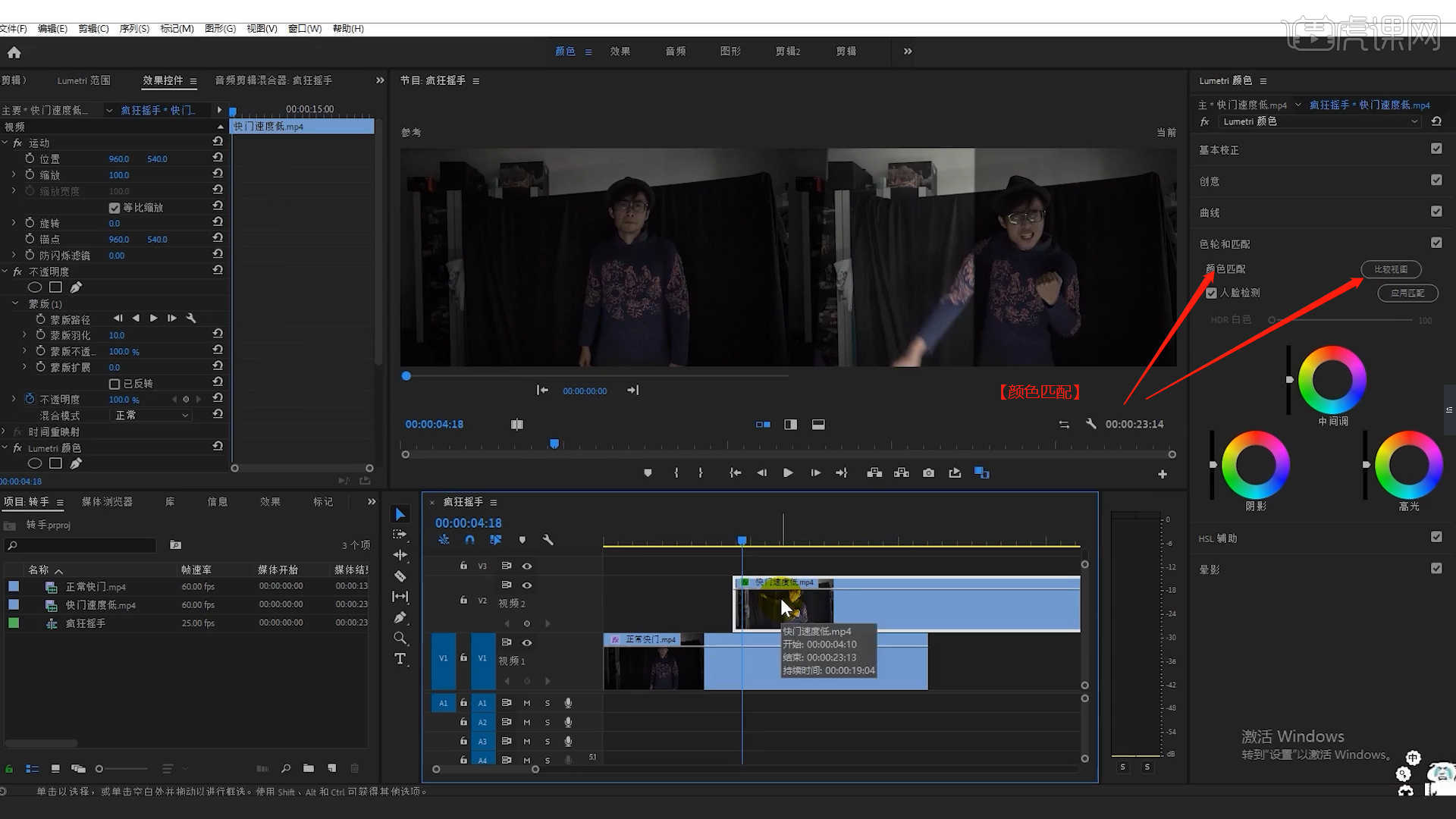
6.调整完成后,选择形状效果,在【效果控件】面板中调整【蒙版羽化】的数值信息。
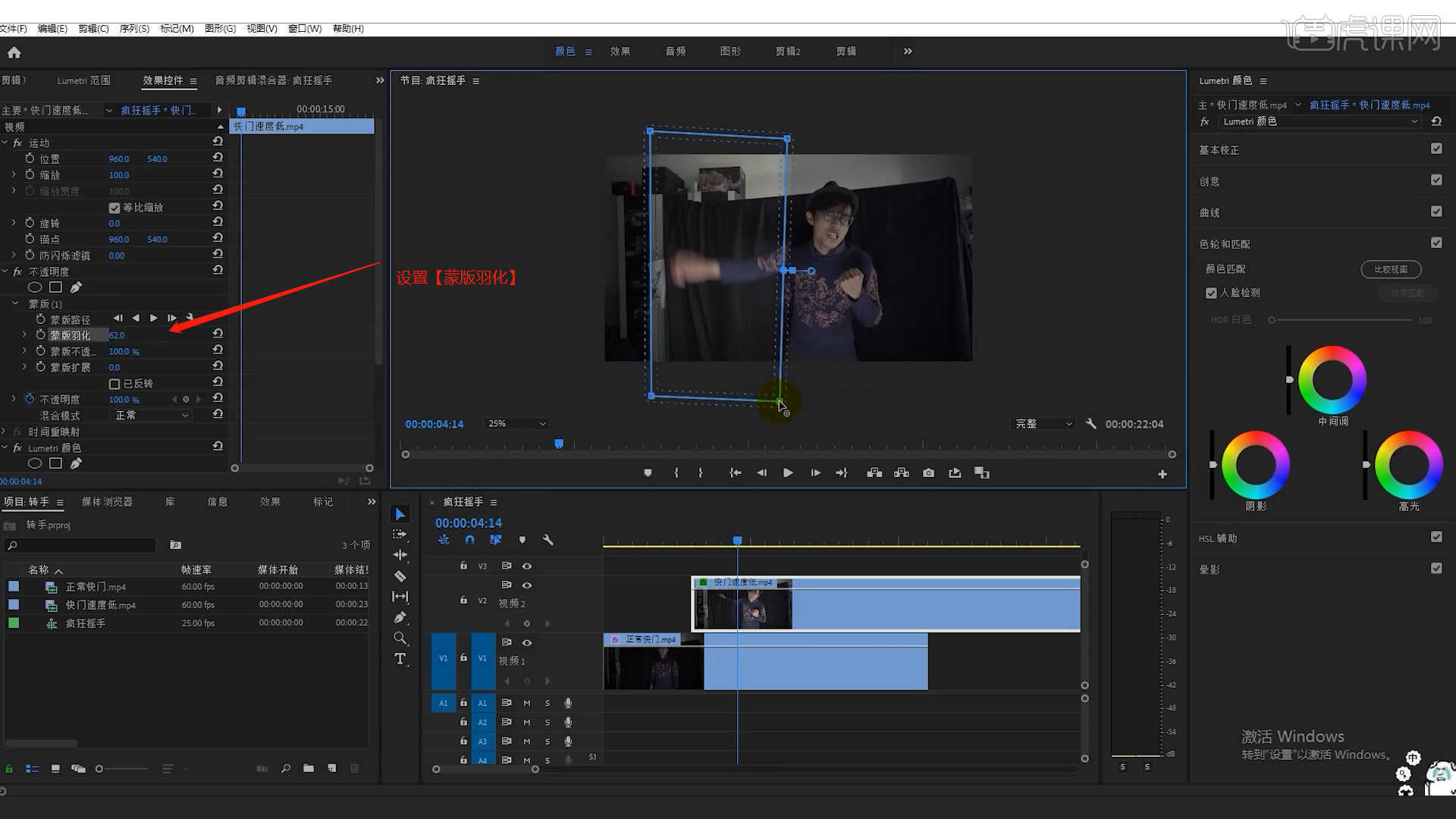
7.再次选择【Lumetri】效果,在【基本校正 - 色调】面板中调整【曝光:1.2】、【对比度:-3.8】、【高光:30.8】、【阴影:13.5】。
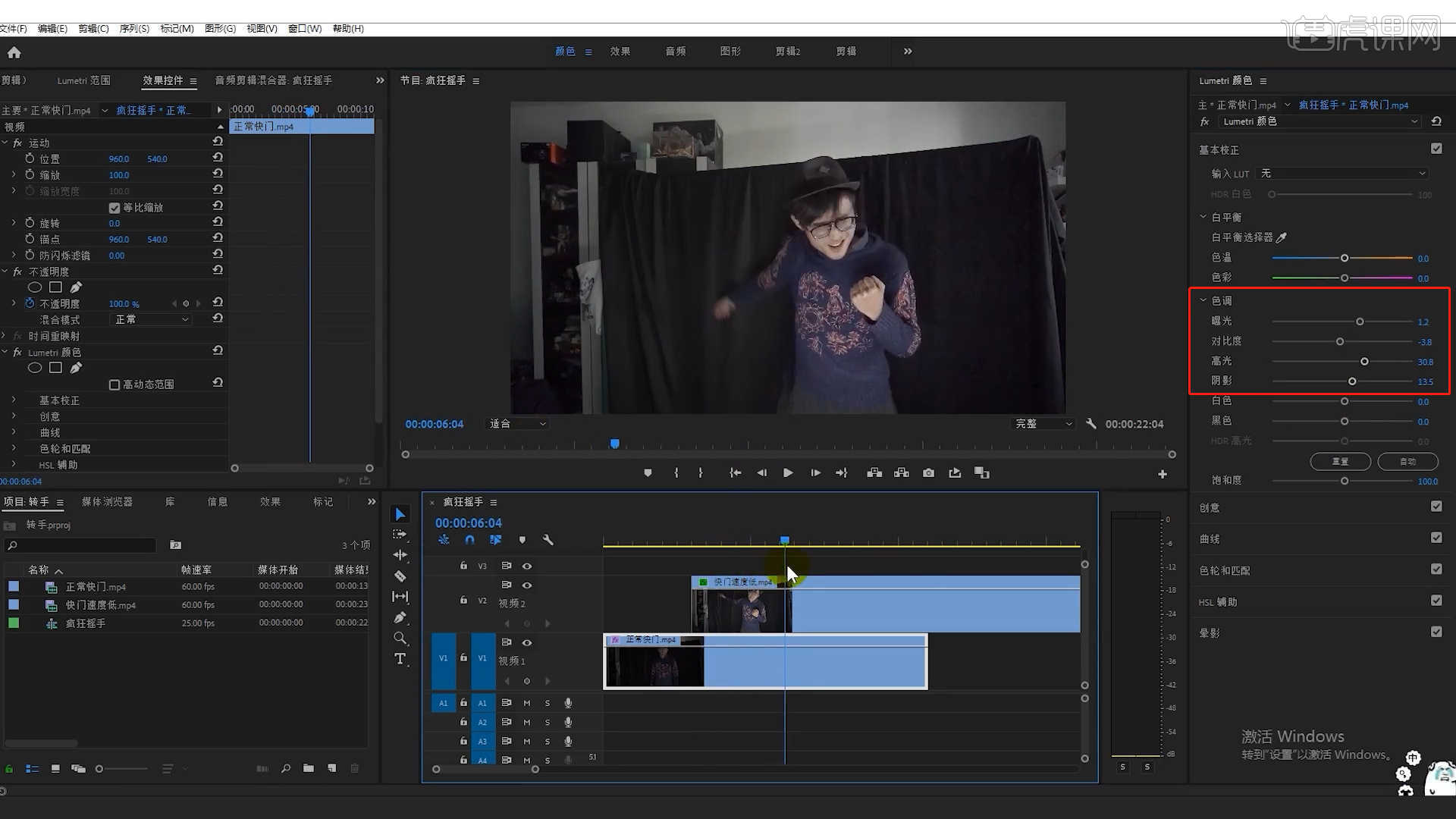
8.调整完后,点击“播放”在手臂结束的位置,调整【衔接】部分的动作。
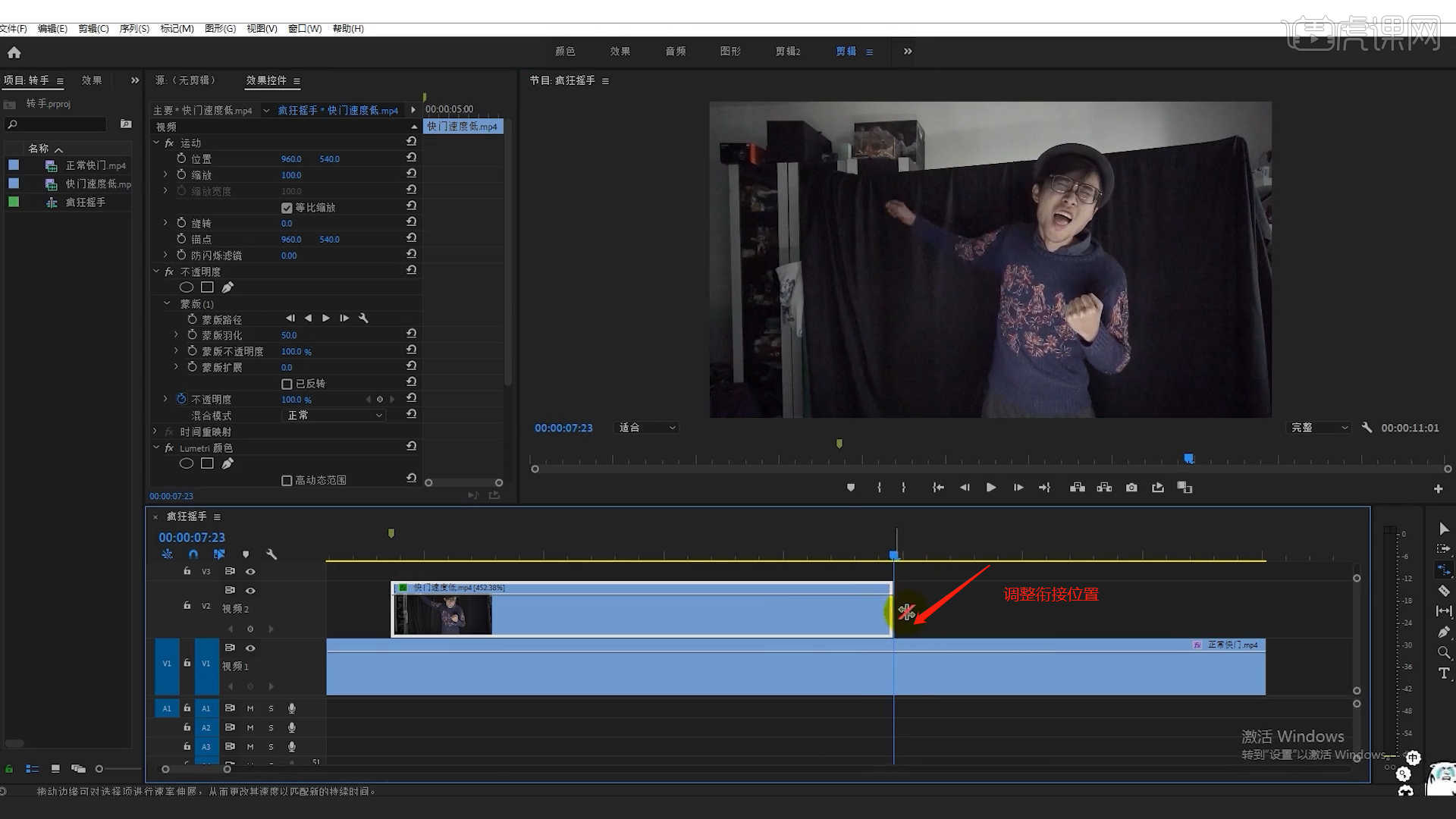
9.在下载好的素材文件中,添加【闪闪发光.mov】素材到场景中,放置在【V3】图层通道中。
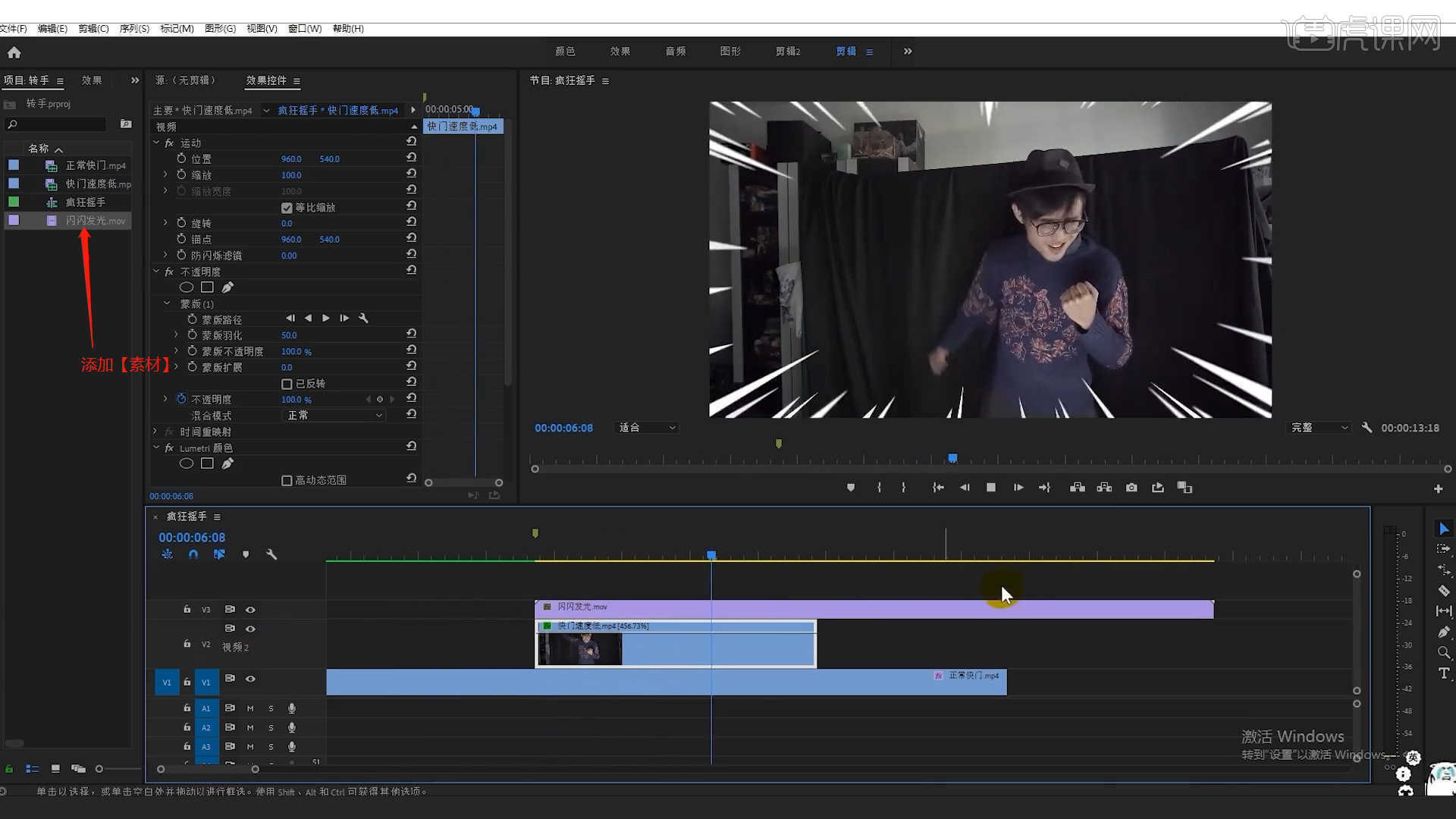
10.调整完成后再次,添加【购物快闪 - 完整版】音频素材到场景中,放置在【A1】图层通道中。
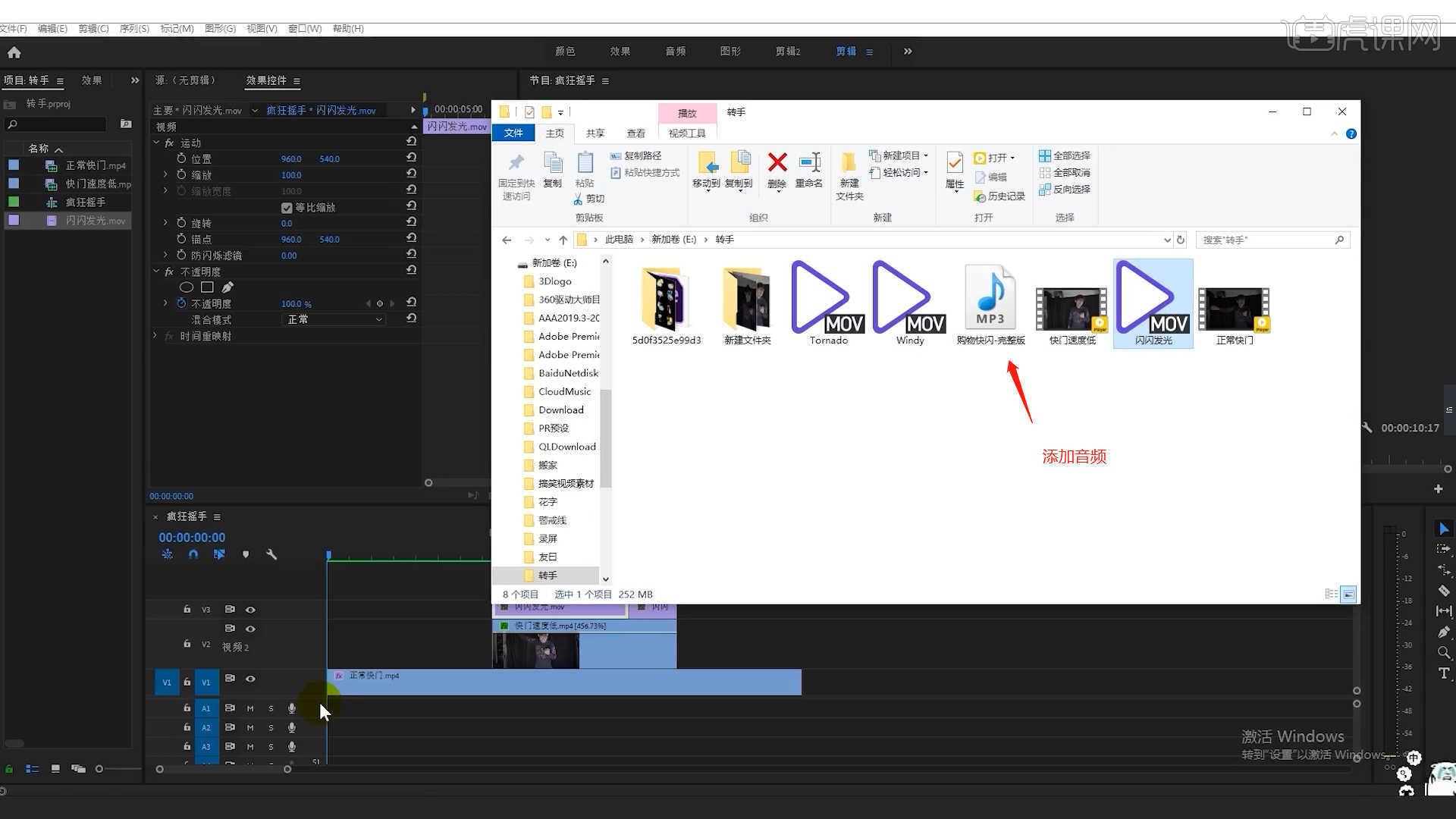
11.选择载入进来的“音频”文件,点击【播放】根据效果,进行“删减”的操作。
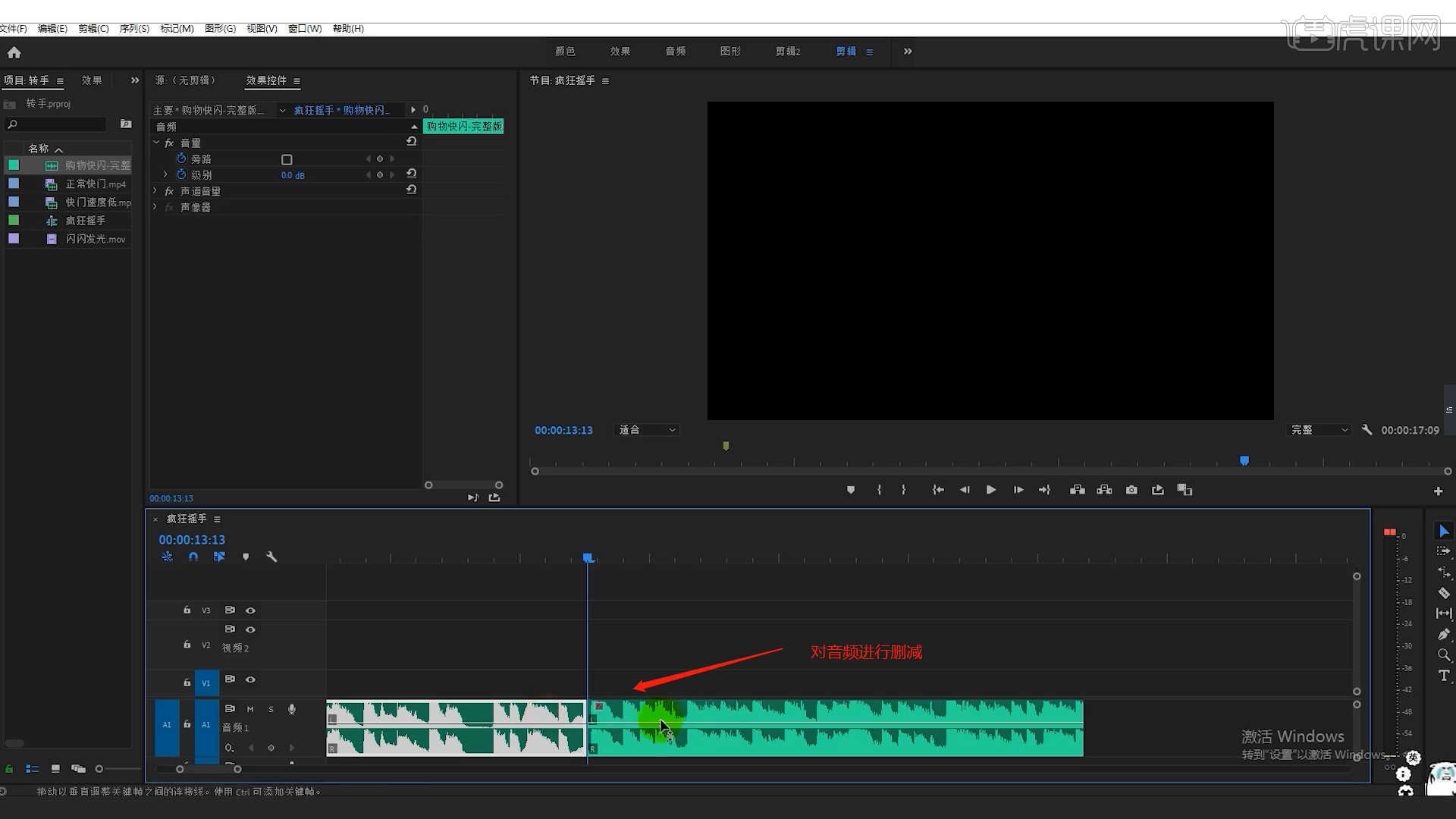
12.调整完成后,播放视频,根据视频播放的效果,再次进行优化调整。
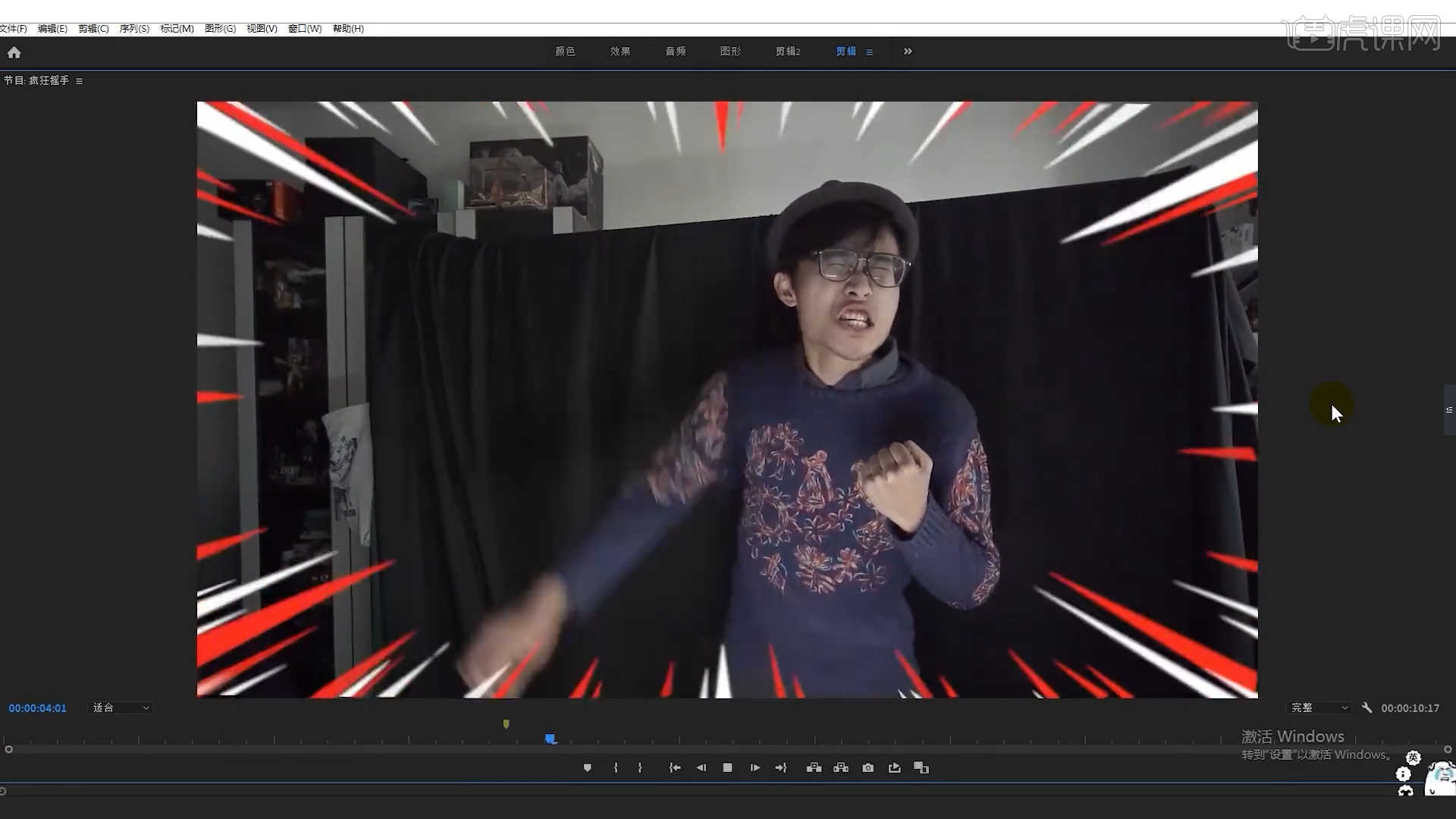
13.最终效果如图示,视频学百遍,不如上手练一练!你学会了吗?

好了,以上内容就是用pr软件完成的趣味摇手影视特效的操作方法了,你们学会了吗?要知道,pr软件的可用之处太多了,只要我们愿意好好的学习,就一定可以熟练掌握的。那我们今天就到这了,我们下次再见!
本篇文章使用以下硬件型号:联想小新Air15;系统版本:win10;软件版本:PR(CC2020)。